如果在win10系统中启用了磁盘写缓存,则可以在一定程度上提高硬盘的读写速度。打开此功能,即使磁盘碎片很少发生,也有其优点和缺点。硬盘写缓存的致命缺点是突然断电,计算机
如果在win10系统中启用了磁盘写缓存,则可以在一定程度上提高硬盘的读写速度。打开此功能,即使磁盘碎片很少发生,也有其优点和缺点。硬盘写缓存的致命缺点是突然断电,计算机不能很好地保证数据的完整性,那么如何在win10系统中启用磁盘写缓存?今天,我将与您分享在win10系统中启用磁盘写缓存的操作方法。
win10电脑启用磁盘写入缓存的解决方法:
1。首先按Win + X键,或右键单击开始按钮,然后在弹出菜单中单击“设备管理器”。如图所示:
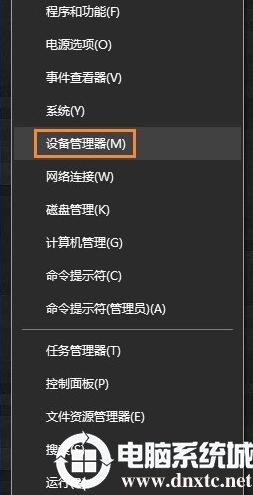
2。然后,在“设备管理器”窗口中,展开磁盘驱动器,右键单击计算机硬盘驱动器,然后选择“属性”。如图所示:
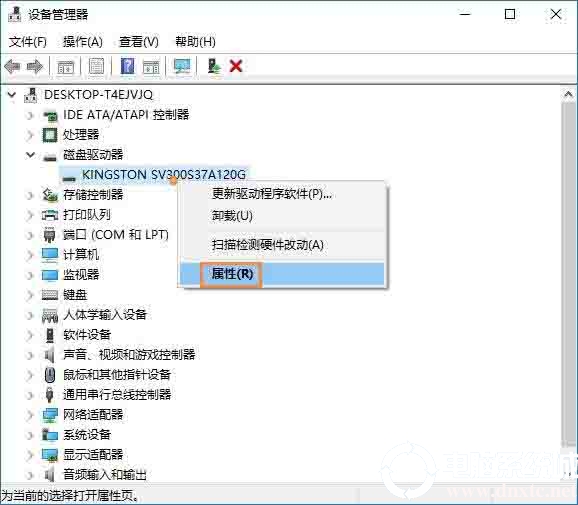
3。在弹出的硬盘属性窗口中,切换到策略项,勾选设备上的启用写缓存,然后单击确定。
如果要关闭此功能,只需取消选中它。
如图所示:
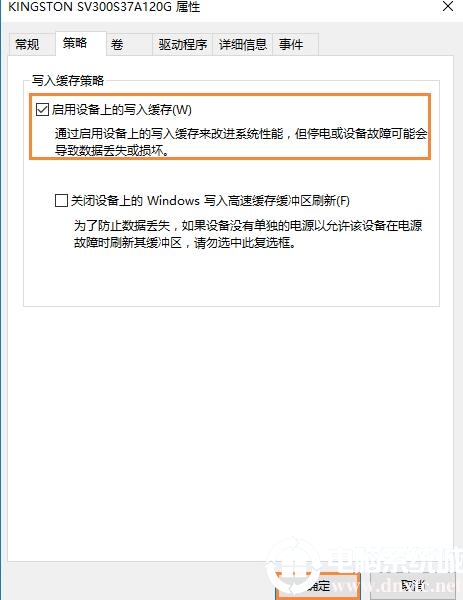
以上是Win10系统启用磁盘写入的操作步骤,想了解更多内容可以对自由互联进行关注!
